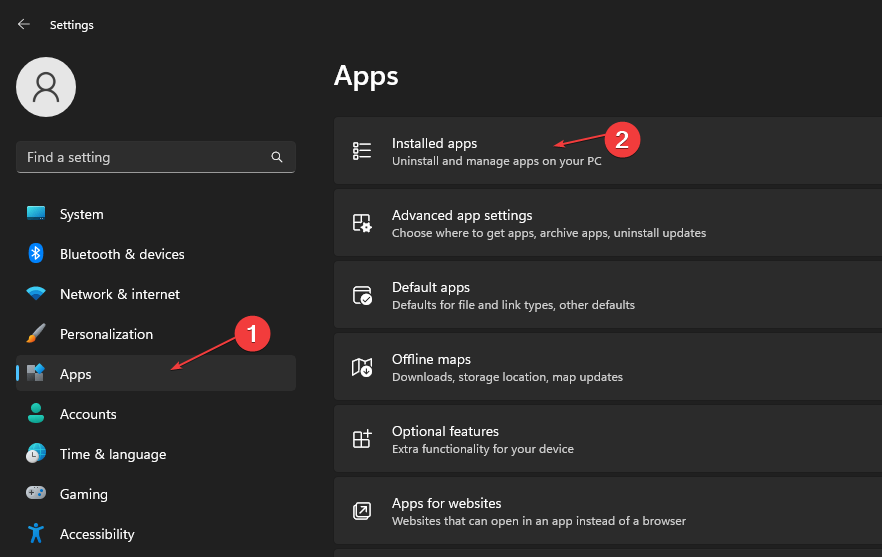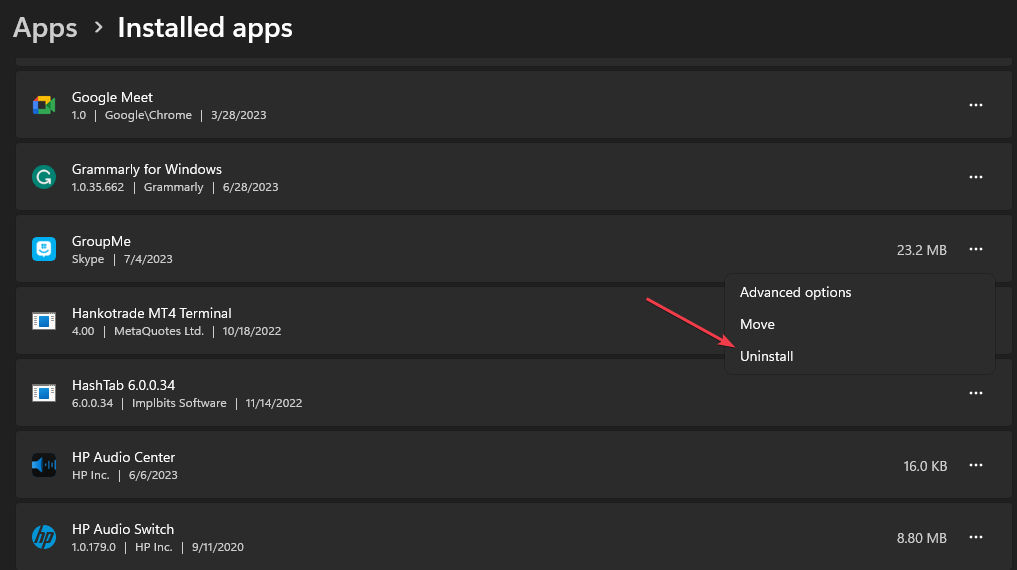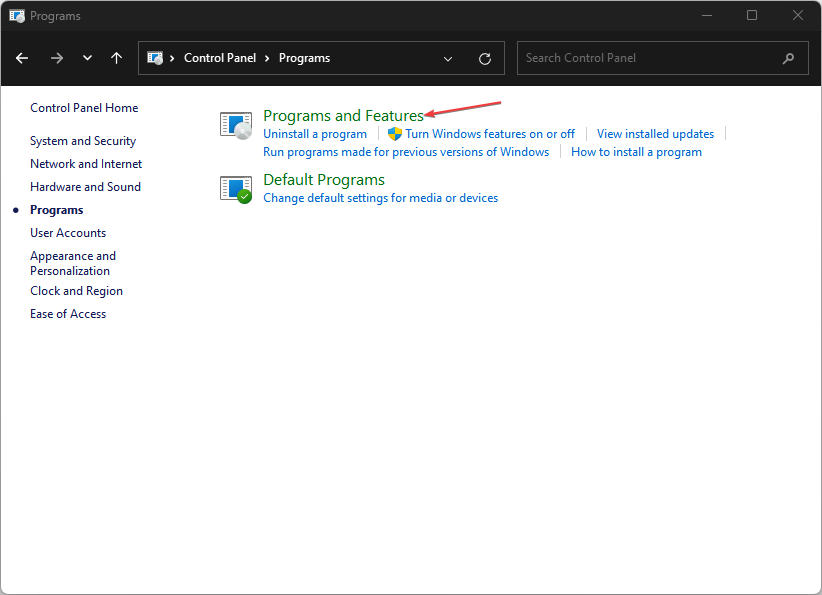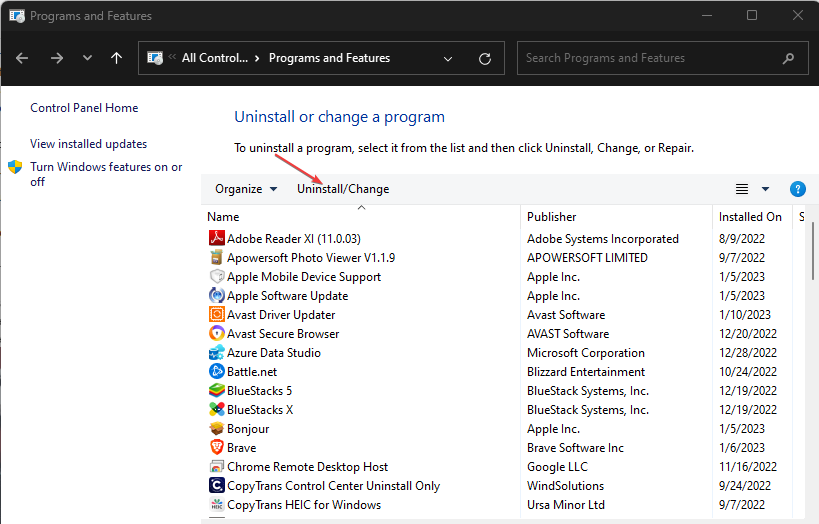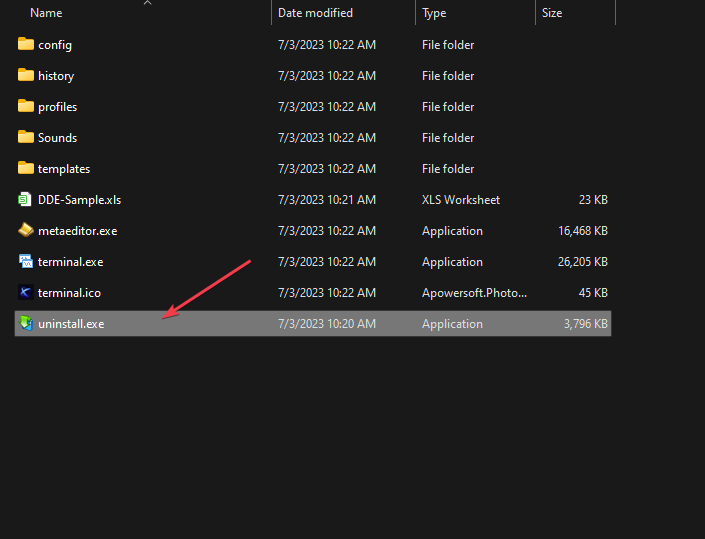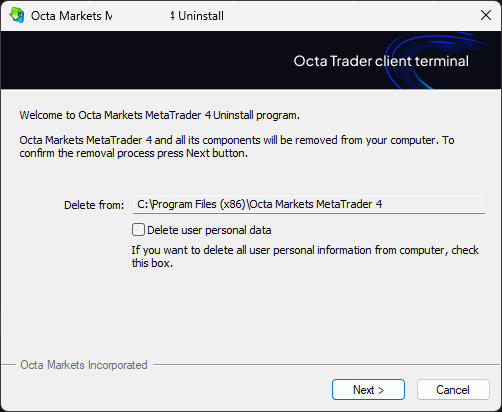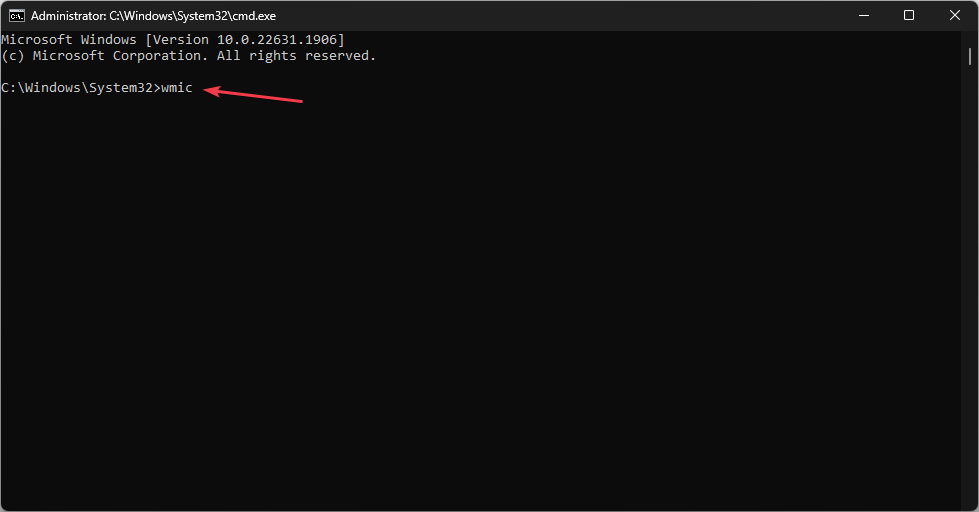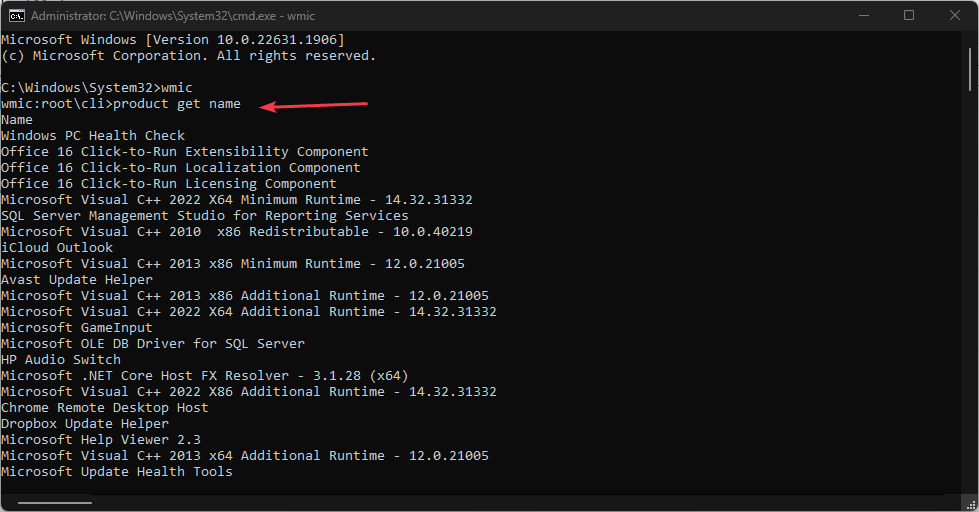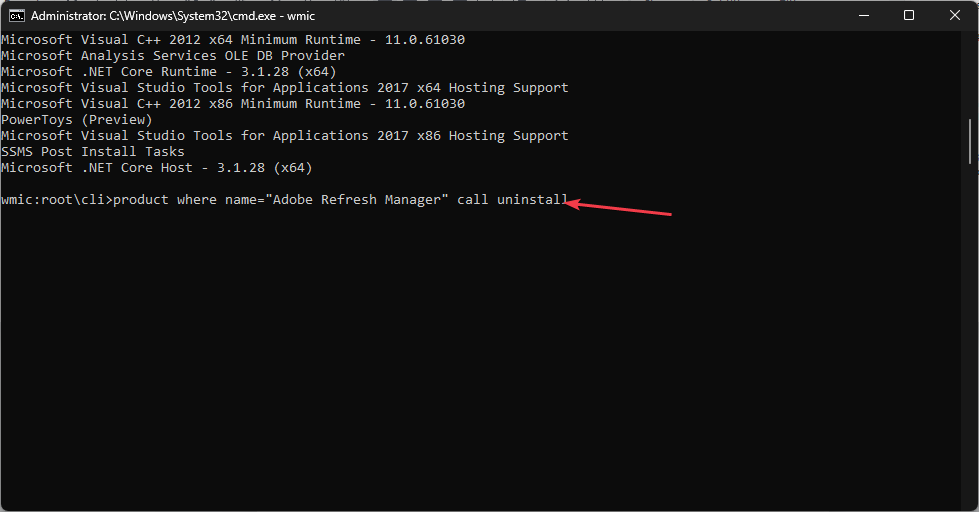Microsoft Store에서 앱을 빠르게 제거하는 방법
Microsoft Store는 사용자가 Windows 운영 체제용 앱을 다운로드, 업데이트 및 제거할 수 있는 내장 리포지토리입니다. 불행히도 많은 사용자는 Microsoft Store에서 앱을 제거하는 방법에 익숙하지 않습니다. 따라서 이 문서에서는 Microsoft Store에서 앱을 빠르게 제거하는 방법을 소개합니다.
또는 Windows 11 PC에 Microsoft Store 앱이 없는 경우 App Store 앱 다운로드 및 설치에 대한 자세한 가이드가 있습니다.
Microsoft App Store에서 직접 앱을 제거할 수 있나요?
아니요, Microsoft App Store는 플랫폼에서 직접 앱을 제거하는 옵션을 제공하지 않습니다. 플랫폼을 통해서만 앱을 설치하고 업데이트할 수 있습니다.
OS 버전에 따라 설치된 앱은 설정의 "설치된 앱" 섹션에 직접 저장됩니다.
Microsoft 앱 스토어 앱을 어디에 설치하나요?
Microsoft Store 앱에는 기본적으로 앱이 저장되는 명확한 디렉터리가 있습니다.
다음 디렉터리에서 모든 App Store Microsoft 앱을 찾을 수 있습니다. <strong>C:/Program Files/WindowsApps</strong>
App Store에서 Microsoft 앱을 제거하는 방법은 무엇입니까?
1. 설정을 통해
- "시작" 메뉴를 마우스 왼쪽 버튼으로 클릭하고 "설정" 앱을 클릭하세요.
-
Apps를 클릭하고 설치된 앱을 찾으세요.

- 제거하려는 앱을 찾아 옆에 있는 옵션 메뉴를 클릭한 다음 Uninstall을 클릭하세요.

- 그런 다음 "제거"를 다시 선택하여 프로세스를 완료하세요.
설정에서 제거하는 것은 Microsoft Store에서 직접 앱을 삭제하는 것과 유사합니다. 설치된 모든 앱은 여기에서 직접 액세스하고 수정할 수 있기 때문입니다.
2. 제어판을 사용하여 응용 프로그램 제거
- "Start" 버튼을 클릭하고 "제어판"을 입력한 후 키를 누릅니다. Enter
-
"프로그램"을 클릭하고 "프로그램 및 기능" 탭으로 이동하여 목록에서 앱을 찾으세요.

- 앱을 선택하고 "Uninstall" 버튼을 클릭한 후 화면의 지시에 따라 제거 프로세스를 완료하세요.

첫 번째 해결 방법과 유사하며 이는 Microsoft Store에서 직접 설치된 앱을 삭제하는 대신 사용할 수 있습니다.
제거할 수 없는 애플리케이션을 제거하는 방법은 무엇입니까?
1. 애플리케이션에서 제공하는 .exe 제거 프로그램을 사용하여 애플리케이션을 제거합니다.
- + 키를 눌러 파일 탐색기를 열거나 작업 표시줄에서 폴더 아이콘을 클릭합니다. WindowsE
- 앱 설치 폴더로 이동합니다. (응용 프로그램은 시스템 드라이브의 Program Files 또는 Program Files(x86) 폴더에 설치됩니다.)
- 제거하려는 앱 폴더를 찾아 엽니다. Uninstall.exe 또는 UninstallProgram.exe을 찾으세요.

- uninstaller.exe 파일을 두 번 클릭하여 제거 프로그램을 시작하세요.
- 화면의 지시에 따라 시스템에서 앱을 제거하세요. 정확한 단계는 애플리케이션에 따라 다를 수 있습니다.

- 제거 프로세스가 완료된 후에는 해당 애플리케이션을 PC에서 삭제해야 합니다.
일부 앱에는 자체 제거 프로그램이 없거나 추가 단계가 필요할 수 있습니다. 따라서 이러한 앱을 제거하려면 언제든지 다른 방법을 참조할 수 있습니다.
2. 명령 프롬프트를 통해 애플리케이션 강제 제거
- "시작" 버튼을 마우스 왼쪽 버튼으로 클릭하고 "명령 프롬프트"를 입력한 후 "관리자 권한으로 실행" 옵션을 클릭하세요.
- 사용자 계정 Control (UAC)에서 "예"를 클릭하세요.
- 다음 명령을 입력하고 누르세요: Enter
<code><strong>wmic</strong>
- 输入此命令并按下以显示PC上所有已安装程序的列表:Enter
<strong>product get name</strong>
- 滚动浏览列表并找到要卸载的应用。记下其确切名称。
- 键入以下命令并按 :Enter
<strong>product where name="ExactNameOfApp" call uninstall </strong>wmic

- PC에 설치된 모든 프로그램 목록을 표시하려면 다음 명령을 입력하고 누르세요. Enter
🎜product where name="ExactNameOfApp" call uninstall 🎜🎜🎜🎜ExactNameOfApp을 제거하려는 앱의 실제 이름으로 바꾸세요. 🎜🎜화면의 지시나 확인에 따라 제거 프로세스를 완료하세요. 🎜🎜🎜위 명령은 앱을 호출하고 제거 명령을 실행하여 PC에서 제거합니다. PC에서 작동하지 않는 경우 관리자 권한으로 실행 옵션을 수정하는 방법을 확인하세요. 🎜🎜어쨌든 Windows 0에서 Microsoft Store Blocked 800704x11ec 오류 메시지를 수정하는 방법에 대한 게시물에 관심이 있으실 것입니다. 🎜위 내용은 Microsoft Store에서 앱을 빠르게 제거하는 방법의 상세 내용입니다. 자세한 내용은 PHP 중국어 웹사이트의 기타 관련 기사를 참조하세요!

핫 AI 도구

Undresser.AI Undress
사실적인 누드 사진을 만들기 위한 AI 기반 앱

AI Clothes Remover
사진에서 옷을 제거하는 온라인 AI 도구입니다.

Undress AI Tool
무료로 이미지를 벗다

Clothoff.io
AI 옷 제거제

AI Hentai Generator
AI Hentai를 무료로 생성하십시오.

인기 기사

뜨거운 도구

메모장++7.3.1
사용하기 쉬운 무료 코드 편집기

SublimeText3 중국어 버전
중국어 버전, 사용하기 매우 쉽습니다.

스튜디오 13.0.1 보내기
강력한 PHP 통합 개발 환경

드림위버 CS6
시각적 웹 개발 도구

SublimeText3 Mac 버전
신 수준의 코드 편집 소프트웨어(SublimeText3)

뜨거운 주제
 7473
7473
 15
15
 1377
1377
 52
52
 77
77
 11
11
 48
48
 19
19
 19
19
 30
30
 iPhone에서 Google 지도를 기본 지도로 설정하는 방법
Apr 17, 2024 pm 07:34 PM
iPhone에서 Google 지도를 기본 지도로 설정하는 방법
Apr 17, 2024 pm 07:34 PM
iPhone의 기본 지도는 Apple의 독점 위치 정보 제공업체인 지도입니다. 지도가 점점 좋아지고 있지만 미국 이외의 지역에서는 잘 작동하지 않습니다. Google 지도와 비교하면 아무것도 제공할 수 없습니다. 이 기사에서는 Google 지도를 사용하여 iPhone의 기본 지도로 만드는 실행 가능한 단계에 대해 설명합니다. iPhone에서 Google 지도를 기본 지도로 설정하는 방법 Google 지도를 휴대전화의 기본 지도 앱으로 설정하는 것은 생각보다 쉽습니다. 아래 단계를 따르십시오. – 전제 조건 단계 – 휴대폰에 Gmail이 설치되어 있어야 합니다. 1단계 – AppStore를 엽니다. 2단계 – “Gmail”을 검색하세요. 3단계 - Gmail 앱 옆을 클릭하세요.
 wps 문서를 제거하는 방법
Mar 20, 2024 pm 02:01 PM
wps 문서를 제거하는 방법
Mar 20, 2024 pm 02:01 PM
WPS 문서를 제거하는 방법: WPS를 제거하려면 제어판으로 이동하여 wpsoffic을 찾으십시오. WPS는 직장인에게 가장 인기 있는 오피스 기능을 제공하며 일반적으로 사용되는 문서, 양식, 프리젠테이션 및 기타 기능을 직접 사용할 수 있습니다. 업무 효율성. 하지만 많은 친구들은 wps 파일을 제거하는 방법을 모릅니다. 그러면 wps 파일을 제거하는 방법은 무엇입니까? 아래에서 설명해 드리겠습니다. 제거는 컴퓨터에서 프로그램 파일, 폴더 및 관련 데이터를 제거하여 디스크 공간을 확보하고 시스템에서 소프트웨어를 제거하는 프로세스입니다. 또한 제거에는 하드 디스크에서 장치 드라이버 및 관련 레지스트리 정보를 삭제한 다음 컴퓨터의 물리적 장치에서 장치를 제거하는 작업이 포함됩니다. 다음은 소프트웨어 제거에 적합한 WPS 문서를 제거하는 단계입니다.
 iPhone에 시계 앱이 없습니다. 해결 방법
May 03, 2024 pm 09:19 PM
iPhone에 시계 앱이 없습니다. 해결 방법
May 03, 2024 pm 09:19 PM
휴대폰에 시계 앱이 없나요? 날짜와 시간은 iPhone의 상태 표시줄에 계속 표시됩니다. 그러나 시계 앱이 없으면 세계 시계, 스톱워치, 알람 시계 및 기타 여러 기능을 사용할 수 없습니다. 따라서 누락된 시계 앱을 수정하는 것이 해야 할 일 목록의 맨 위에 있어야 합니다. 이러한 솔루션은 이 문제를 해결하는 데 도움이 될 수 있습니다. 수정 1 - 시계 앱 배치 실수로 홈 화면에서 시계 앱을 제거한 경우 시계 앱을 다시 제자리에 배치할 수 있습니다. 1단계 – iPhone을 잠금 해제하고 앱 라이브러리 페이지에 도달할 때까지 왼쪽으로 스와이프합니다. 2단계 – 다음으로 검색창에 “시계”를 검색하세요. 3단계 – 검색 결과 아래에 “시계”가 표시되면 길게 누르고
 Quark 네트워크 디스크를 제거하는 방법은 무엇입니까? Quark Network Disk를 완전히 제거하는 방법
Mar 14, 2024 am 08:52 AM
Quark 네트워크 디스크를 제거하는 방법은 무엇입니까? Quark Network Disk를 완전히 제거하는 방법
Mar 14, 2024 am 08:52 AM
Baidu Cloud Disk, Quark Cloud Disk, Alibaba Cloud Disk 등과 같이 사용하기 쉬운 네트워크 디스크 소프트웨어가 시장에 많이 나와 있습니다. 일부 사용자가 Quark Network Disk의 리소스를 다른 디스크로 전송하고 Quark Network Disk를 제거하려고 하지만 제거할 수 없다는 것을 알게 되었습니다. 무슨 일이 일어나고 있습니까? 이 튜토리얼에서는 Quark Network Disk를 완전히 제거하는 방법을 보여줍니다. Quark 네트워크 디스크를 제거하는 방법은 무엇입니까? 1. 먼저 제어판을 엽니다. 2. 그런 다음 "프로그램 제거"를 선택합니다. 3. 마지막으로 마우스 오른쪽 버튼을 클릭하고 "제거"를 선택하여 완전히 제거합니다. 추신: 제거한 후 소프트웨어를 사용하여 다시 스캔하여 남은 쓰레기가 있는지 확인할 수도 있습니다.
 iPhone 홈 화면에서 삭제를 취소하는 방법
Apr 17, 2024 pm 07:37 PM
iPhone 홈 화면에서 삭제를 취소하는 방법
Apr 17, 2024 pm 07:37 PM
홈 화면에서 중요한 항목을 삭제하고 다시 복구하려고 하시나요? 다양한 방법으로 앱 아이콘을 화면에 다시 표시할 수 있습니다. 우리는 당신이 따라갈 수 있는 모든 방법과 홈 화면에 앱 아이콘을 다시 넣을 수 있는 방법에 대해 논의했습니다. 방법 1 - 앱 라이브러리에서 앱 아이콘 바꾸기 앱 라이브러리에서 직접 홈 화면에 앱 아이콘을 배치할 수 있습니다. 1단계 – 옆으로 스와이프하여 앱 라이브러리의 모든 앱을 찾습니다. 2단계 – 이전에 삭제한 앱 아이콘을 찾습니다. 3단계 – 메인 라이브러리의 앱 아이콘을 홈 화면의 올바른 위치로 드래그하기만 하면 됩니다. 이것은 응용 다이어그램입니다
 PHP에서 화살표 기호의 역할과 실제 적용
Mar 22, 2024 am 11:30 AM
PHP에서 화살표 기호의 역할과 실제 적용
Mar 22, 2024 am 11:30 AM
PHP에서 화살표 기호의 역할과 실제 적용 PHP에서 화살표 기호(->)는 일반적으로 객체의 속성과 메서드에 액세스하는 데 사용됩니다. 객체는 PHP의 객체지향 프로그래밍(OOP)의 기본 개념 중 하나입니다. 실제 개발에서는 객체를 조작할 때 화살표 기호가 중요한 역할을 합니다. 이 기사에서는 화살표 기호의 역할과 실제 적용을 소개하고 독자의 이해를 돕기 위해 구체적인 코드 예제를 제공합니다. 1. 객체의 속성에 접근하기 위한 화살표 기호의 역할 화살표 기호를 사용하여 객체의 속성에 접근할 수 있습니다. 쌍을 인스턴스화할 때
 iPhone에서 카메라 및 마이크에 대한 접근을 허용할 수 없습니다
Apr 23, 2024 am 11:13 AM
iPhone에서 카메라 및 마이크에 대한 접근을 허용할 수 없습니다
Apr 23, 2024 am 11:13 AM
앱을 사용하려고 할 때 "카메라 및 마이크에 대한 접근을 허용할 수 없습니다"라는 메시지가 표시됩니까? 일반적으로 필요에 따라 특정 사람에게 카메라 및 마이크 권한을 부여합니다. 단, 권한을 거부할 경우 카메라와 마이크가 작동하지 않으며 대신 이런 오류 메시지가 표시됩니다. 이 문제를 해결하는 것은 매우 기본적이며 1~2분 안에 완료할 수 있습니다. 수정 1 – 카메라, 마이크 권한 제공 설정에서 직접 필요한 카메라 및 마이크 권한을 제공할 수 있습니다. 1단계 - 설정 탭으로 이동합니다. 2단계 – 개인 정보 보호 및 보안 패널을 엽니다. 3단계 - 거기에서 "카메라" 권한을 켭니다. 4단계 - 내부에서 휴대폰 카메라에 대한 권한을 요청한 앱 목록을 찾을 수 있습니다. 5단계 - 지정된 앱의 "카메라"를 엽니다.
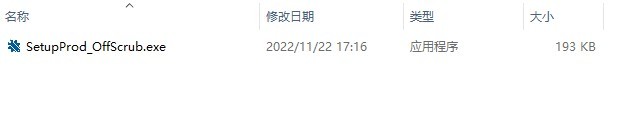 Office가 완전히 제거되지 않고 다시 설치할 수 없는 문제에 대한 최신 해결 방법
Mar 13, 2024 pm 04:31 PM
Office가 완전히 제거되지 않고 다시 설치할 수 없는 문제에 대한 최신 해결 방법
Mar 13, 2024 pm 04:31 PM
요즘 시중에 판매되는 컴퓨터에는 기본적으로 Office 소프트웨어가 설치되어 있습니다. 그러나 일부 사용자는 일반적으로 사용되는 Office 버전을 제거하고 다시 설치하려는 경우 제거에 실패했으며 사용할 수 없다는 메시지가 나타납니다. 이는 시스템 자체 Office를 완전히 제거할 수 없어 설치 중에 버전 충돌이 발생하기 때문입니다. Office가 완전히 제거되지 않고 재설치가 되지 않는 문제를 해결하는 방법을 살펴보겠습니다. 방법 1: 공식 오피스 제거 도구 사용 1. [Microsoft 공식 오피스 제거 도구]를 다운로드하여 Office 2007~2019 시리즈와 Microsoft 365 및 기타 소프트웨어의 자동 제거를 지원합니다. 2. [SetupProd_OffScrub.exe]를 실행하면 자동으로